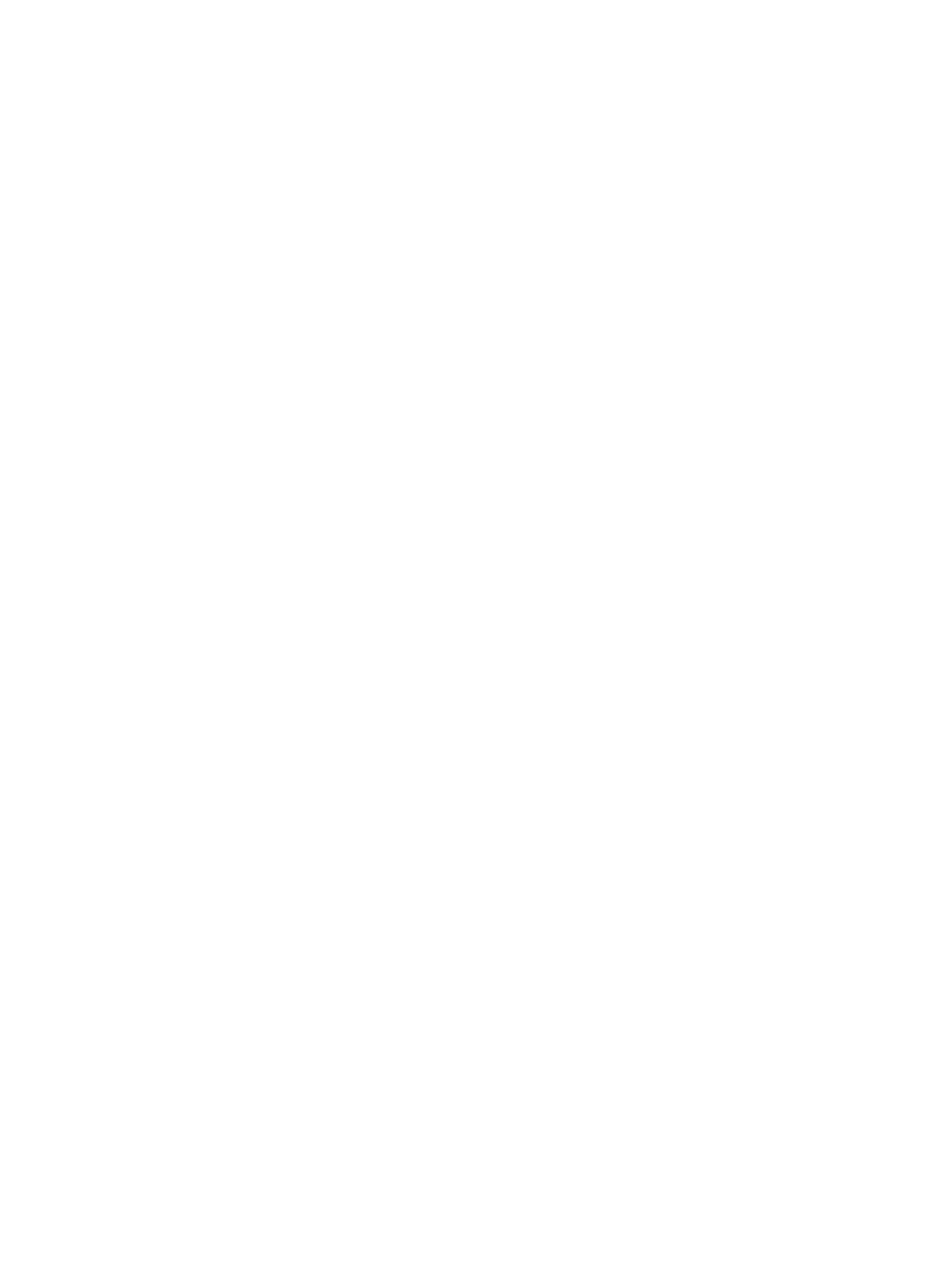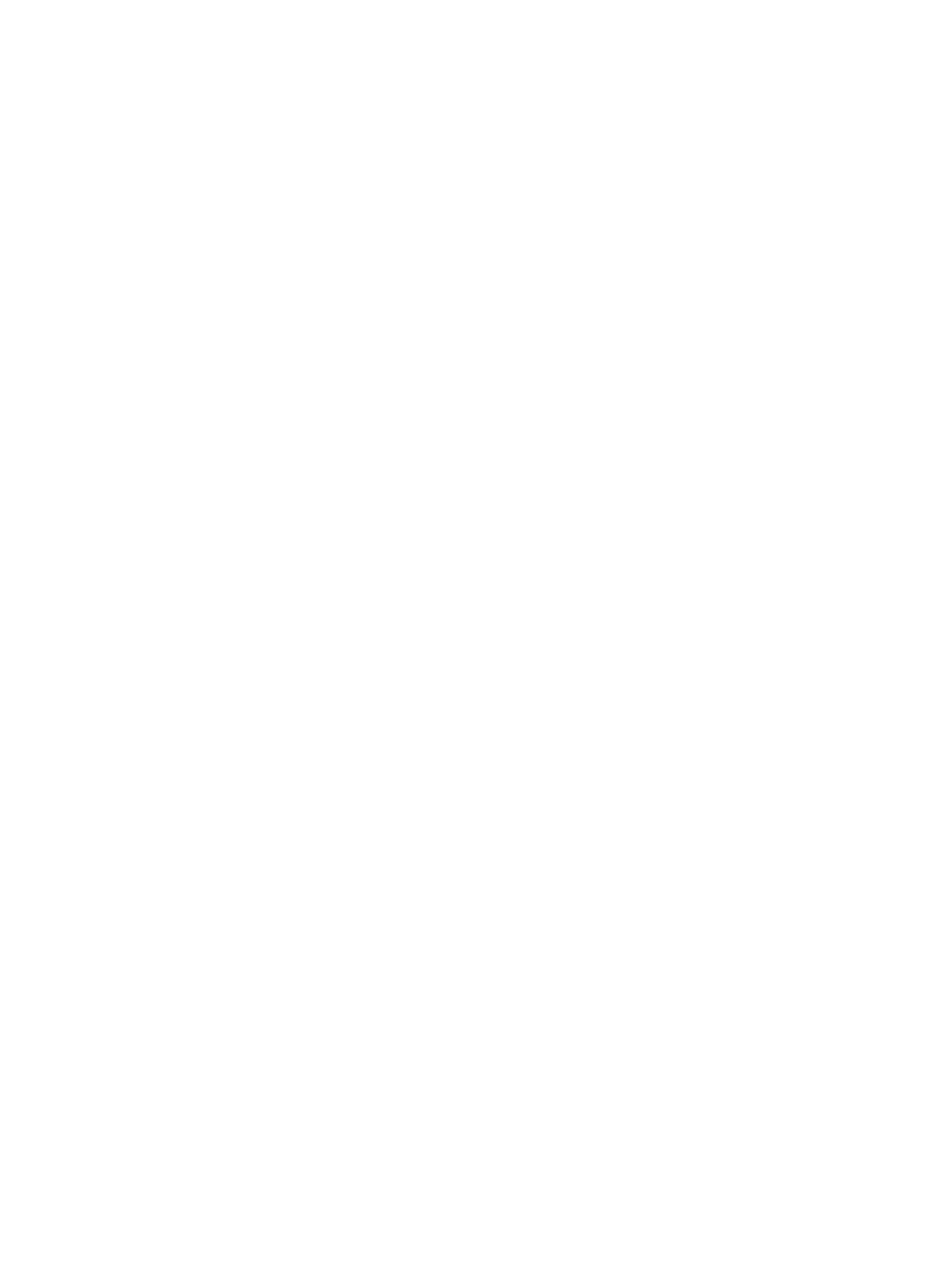
Inhaltsverzeichnis
1 Datenwiederherstellung mit VMware und Dell Speicher-Arrays der MD-Series........... 5
Überblick über SRM..................................................................................................................................................5
SRA – Überblick........................................................................................................................................................6
2 Einrichten Ihrer Umgebung....................................................................................................... 7
Installationsvoraussetzungen...................................................................................................................................7
Kompatibilitätsanforderung................................................................................................................................7
Aktivierung der Remote-Replikation und der Snapshot-Erweiterungsfunktion.................................................8
Installationsvoraussetzungen für geschützte und Wiederherstellungsstandorte.............................................8
Voraussetzungen für die Installation des Dell Speicher-Arrays der MD-Series...............................................8
Überlegungen zum Layout von virtuellen Laufwerken............................................................................................. 8
Einrichten der Remote-Replikation auf dem Speicher-Array der MD-Series.......................................................... 9
Host-zu-Speicher-Array-Konfiguration.................................................................................................................. 10
Switch-Verzonung – Anforderungen............................................................................................................... 10
3 Einbauen der Komponenten der Wiederherstellungslösung.............................................11
Über dieses Handbuch........................................................................................................................................... 11
Zusammenfassung der Aufgaben...........................................................................................................................11
Installieren der unterstützten Standalone-Datenbank........................................................................................... 12
Installieren von vCenter Server..............................................................................................................................12
Installieren von Site Recovery Manager................................................................................................................12
Konfigurieren einer 32-Bit-ODBC-Verbindung für Ihre Standalone-Datenbank..............................................12
Installieren von SRM auf dem geschützten und dem Wiederherstellungsstandort........................................13
Installieren des vCenter SRM-Plug-in..............................................................................................................13
Herunterladen und Installieren des Storage Replication Adapter der MD-Series................................................ 14
Ändern der RAID-Controller-Kennwörter auf dem Speicher-Array.................................................................14
4 Konfigurieren der Wiederherstellungslösung......................................................................17
Starten von Site Recovery Manager...................................................................................................................... 17
Verwenden von vSphere mit Site Recovery Manager.....................................................................................18
Konfigurieren von Site Recovery Manager............................................................................................................ 18
Verbinden von Wiederherstellungs- und geschützten Standorten..................................................................19
Einrichten von Inventarzuordnungen..................................................................................................................... 19
Zuweisen eines Platzhalterdatenspeichers........................................................................................................... 21
Konfigurieren von Speicher-Array-Managern....................................................................................................... 22
Erneutes Einlesen und Aktivieren von SRAs....................................................................................................24
Erstellen von Schutzgruppen..................................................................................................................................25
Erstellen eines Wiederherstellungsplans...............................................................................................................26